- Interpreta CPU, RAM, GPU y almacenamiento para elegir o actualizar con criterio
- Verifica especificaciones en Windows y macOS con msinfo32, dxdiag y herramientas
- Usa utilidades de confianza para compatibilidad y drivers actualizados
- Detecta cuándo actualizar por rendimiento, compatibilidad y espacio

No siempre es sencillo descifrar lo que cuenta la ficha técnica de un portátil. Y sin embargo, es fundamental. Una buena lectura de especificaciones te permite saber si un equipo se adapta a tus necesidades presentes y futuras, y si es compatible con el software que vas a usar. Aquí te explicamos cómo leer la ficha técnica de un portátil, para saber a qué atenerte antes de elegir.
Más allá de lo que diga el folleto del fabricante, puedes verificar por ti mismo la información del sistema en Windows y macOS, además de usar herramientas de terceros y servicios en línea fiables, como cómo limpiar el registro de Windows. Todo ello te dará una foto real de lo que hay dentro de tu equipo: CPU, RAM, GPU, almacenamiento, placa base y sistema operativo, junto a detalles sobre controladores, dispositivos conectados y posibilidades de mejora.
Qué es una ficha técnica de un portátil y por qué te interesa
Leer la ficha técnica de un portátil no spermite saber de forma resumida cómo es su hardware: procesador, memoria, gráficos, unidad de almacenamiento, pantalla, conectividad, sistema operativo y otros datos del sistema. Saber interpretar esa lista es clave para identificar compatibilidad de software, rendimiento y límites de actualización. Por ejemplo, un programa de edición de vídeo exigente puede bloquearse si la CPU o la RAM se quedan cortas.
Conocer la ficha técnica también ayuda en soporte técnico y reventa: si abres un ticket o publicas tu equipo en un portal, conviene disponer de los datos exactos. Consulta tus derechos básicos al comprar tecnología online. Y, por supuesto, es esencial para planificar ampliaciones con componentes compatibles: instalar más memoria o pasar de un HDD a un SSD puede transformar la experiencia de uso.
- Compatibilidad: confirma que cumples requisitos mínimos o recomendados de apps y juegos.
- Optimización: descubre cuellos de botella y qué componente conviene actualizar antes.
- Soporte: aporta datos precisos a un técnico para acelerar el diagnóstico.
- Valor: describe tu portátil con precisión si piensas venderlo o tasarlo.
La gracia está en no quedarte solo con la teoría. Puedes leer la ficha técnica de un portátil y contrastar su información con lo que muestran las herramientas del sistema y servicios especializados. Así evitarás sorpresas y tendrás datos verificables de primera mano.

Leer la ficha técnica de un portátil: etiqueta, sistema y web del fabricante
El método más directo de leer la ficha técnica de un portátil es revisar físicamente el propio ordenador: la mayoría de fabricantes colocan una pegatina o placa con el modelo, número de serie y otros datos en la base del equipo. En portátiles con batería extraíble, revisa el compartimento de la batería; también pueden aparecer referencias visibles alrededor del teclado o el marco de la pantalla que indiquen la serie, lo que ya da una pista del modelo exacto.
Si el sistema no arranca o tienes problemas, localizar modelo y número de serie en la carcasa resulta vital. Fíjate en las etiquetas o placas metálicas del frontal y la parte trasera; y si guardas el manual de usuario, ahí tendrás la referencia completa, junto con información de garantía y consejos de uso.
Otra vía habitual para leer la ficha técnica de un portátil es ir a la página de soporte del fabricante: muchos sitios detectan automáticamente tu modelo si accedes desde el propio equipo.
- En macOS, el camino es más corto: haz clic en el icono de Apple, entra en Acerca de este Mac y verás modelo, año y una vista general del hardware. Este panel resume los datos esenciales y suele ser suficiente para saber si cumples requisitos de software o qué memoria y almacenamiento llevas.
- En Windows, además del clásico Panel de control, las opciones modernas pasan por la aplicación Configuración. Según la versión (Windows 10 u 11), encontrarás el apartado Acerca de dentro de Sistema. En Windows 11, fíjate en Especificaciones del dispositivo para ver procesador, memoria instalada, identificadores y si estás usando un sistema de 32 o 64 bits. Es una ruta segura para obtener los datos básicos de CPU y RAM.
Cómo ver especificaciones en Windows paso a paso
En Windows 10 y 11, la forma más rápida de tener una vista general es abrir Inicio, acceder a Configuración, entrar en Sistema y elegir Acerca de. Aquí verás procesador, cantidad de RAM, tipo de sistema y datos de Windows. En algunos equipos, esta pantalla también copia al portapapeles la información para compartirla en soporte o foros, lo cual es muy práctico para resolver dudas.
Con Panel de control también llegas a información útil: busca Sistema y seguridad y entra en Sistema. Verás procesador, RAM y edición de Windows. Aunque es menos detallado, basta para comprobar lo esencial. Si tu equipo va algo justo, revisa que el sistema sea de 64 bits y la memoria instalada, porque esas dos cifras marcan la diferencia.
Si quieres ir más a fondo, usa la herramienta Información del sistema. Pulsa Windows + R, escribe msinfo32 y abre el resumen. En Resumen del sistema sabrás fabricante y modelo de equipo y placa base, versión de BIOS o UEFI, versión de Windows, tipo de sistema y más. Dentro de Componentes puedes ver almacenamiento, adaptadores de pantalla, red y la lista completa de dispositivos, una auténtica radiografía del hardware.
Para video y sonido, la Herramienta de diagnóstico de DirectX (dxdiag) es perfecta. Abre Windows + R, escribe dxdiag y acepta el aviso de verificación de firmas si aparece. En la pestaña Pantalla verás el adaptador gráfico, memoria de vídeo, controladores y características DirectX. Es ideal para comprobar si cumples lo que piden juegos o apps 3D, y para identificar la GPU exacta.
En el Administrador de dispositivos localizarás el nombre exacto de muchos componentes. Haz clic derecho en el botón de Windows y entra. En Adaptadores de pantalla verás tu GPU; en Controladoras de sonido, vídeo y juegos verás los chips de audio; y en Unidades de disco, tus SSD o HDD. Si te aparece un dispositivo Desconocido, entra en sus Propiedades, pestaña Detalles, elige Id. de hardware, copia uno de los identificadores y búscalo en tu navegador: con el GUID podrás descubrir qué dispositivo es y el controlador que necesita.
La línea de comandos también da juego. Abre PowerShell o el Símbolo del sistema y escribe systeminfo para obtener un listado detallado del sistema. Y si quieres el modelo del equipo de un vistazo, ejecuta wmic csproduct get name. Son comandos simples que te dan datos fiables y rápidos sin instalar nada.
Además de CPU, RAM y GPU, conviene revisar el almacenamiento. En el Explorador, haz clic derecho sobre la unidad C y entra en Propiedades para ver capacidad y espacio libre. Si quieres saber tipo de unidad y tamaño exacto, vuelve a msinfo32 y navega por Componentes > Almacenamiento > Discos: ahí verás el Tipo de medio (SSD o HDD) y el Tamaño, útil para planificar un salto a SSD si aún usas un disco mecánico.
No olvides el apartado de dispositivos conectados. En Configuración o en el clásico apartado de Impresoras y dispositivos observarás impresoras, teclados, ratones y otros periféricos conectados. Llevar un control de estos elementos te ayuda a detectar conflictos de drivers y a mantener todo actualizado.
Herramientas especializadas: online y de terceros
Una solución cómoda para identificar especificaciones y ver opciones de mejora es usar servicios en línea reputados. Un ejemplo conocido es Crucial System Scanner: analiza de forma segura la BIOS de tu sistema, no accede a tus archivos personales y genera un informe detallado de la configuración. Entre otras cosas, te muestra cuánta memoria tienes, cuánta admite tu equipo y qué módulos y SSD son compatibles, algo valiosísimo si planeas ampliar.
Si prefieres no ejecutar ningún analizador, hay alternativas que piden tres datos básicos y devuelven la compatibilidad de tu modelo: fabricante, línea de producto y modelo. Es el enfoque del Crucial System Selector, que evita el escaneo y te guía paso a paso. Estas herramientas se apoyan en una base de datos amplia de PCs y portátiles en la que han confiado millones de usuarios, por lo que es muy probable que tu equipo esté perfectamente identificado.
Para diagnósticos avanzados, hay utilidades gratuitas muy populares. HWiNFO ofrece un análisis exhaustivo de cada componente, con sensores en tiempo real; Speccy presenta la información de manera clara y ordenada; CPU-Z se centra en la CPU y placa base; GPU-Z hace lo propio con la tarjeta gráfica; HWMonitor monitoriza temperaturas, voltajes y ventiladores; y Device Doctor detecta hardware y comprueba si hay controladores actualizados. Todas facilitan ver modelo exacto y especificaciones finas sin complicaciones.
El mantenimiento de controladores es otra parte de la ecuación. Hay utilidades que automatizan la búsqueda y actualización de drivers a gran escala, analizando decenas de millones de fuentes para encontrar versiones compatibles y seguras. Con soluciones de este tipo, si detectan coincidencias, instalan los controladores por ti y evitan problemas típicos de rendimiento o de audio y vídeo tras una actualización de Windows.
Más allá de drivers, algunas suites de mantenimiento optimizan y limpian el sistema para mejorar la fluidez, organizar archivos, eliminar residuos y vigilar el uso de recursos. Usar estas herramientas de forma periódica ayuda a mantener un rendimiento estable y sostenido, especialmente en equipos con varios años a sus espaldas.
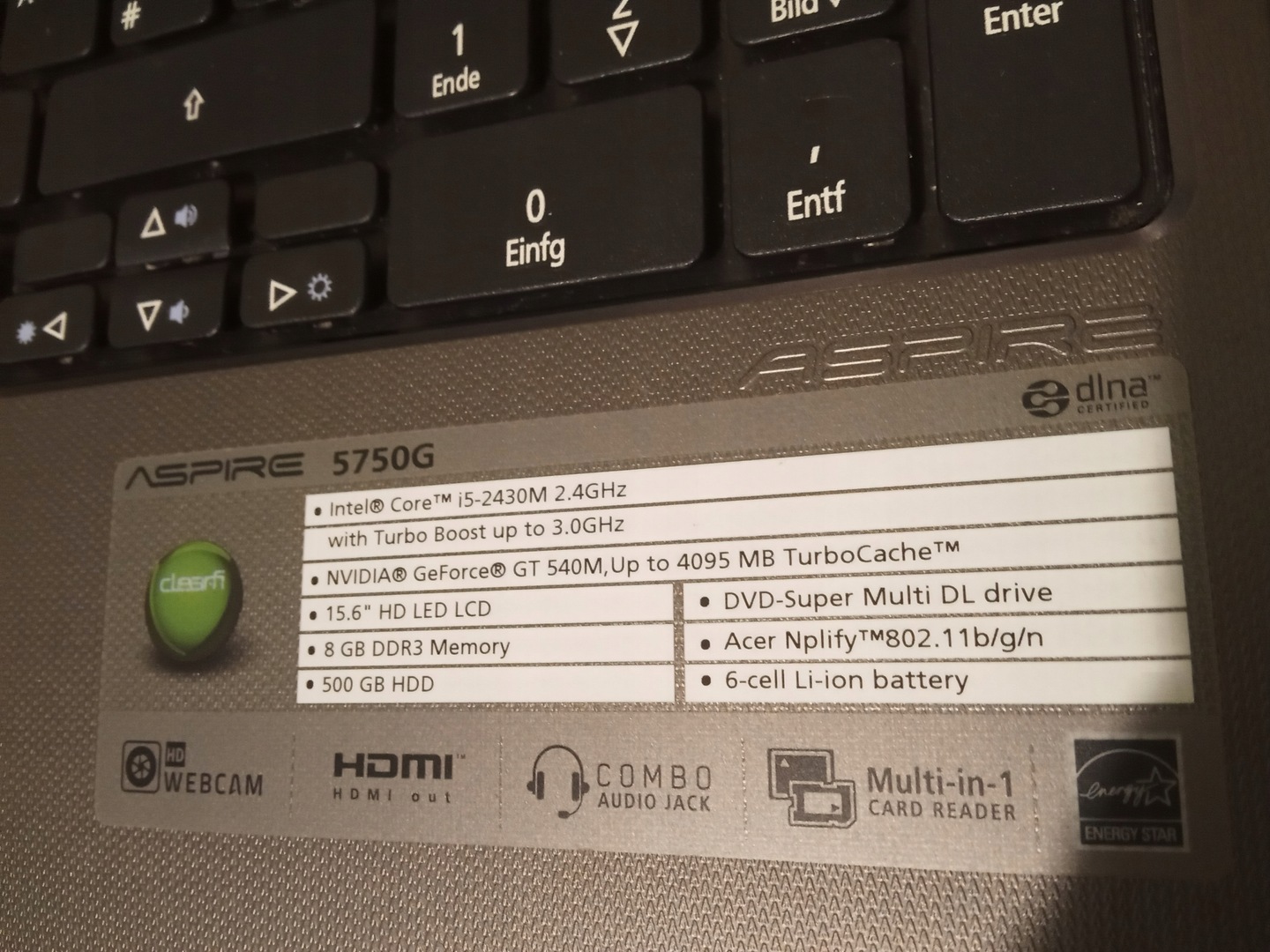
Interpretar la ficha: CPU, RAM, GPU, almacenamiento y placa base
No basta solo con leer la ficha técnica de un portátil: lo importante es entender e interpretar lo que nos dice:
- Procesador (CPU). Es el cerebro del portátil y determina gran parte del rendimiento general. En nomenclaturas populares, como Intel Core, verás familias i3, i5, i7, etc. A mayor número, más capacidad de cómputo y multitarea. En un identificador como Intel Core i7-6500U, el 6 indica generación, los tres dígitos siguientes el rango de rendimiento y la letra U que es un chip de bajo consumo para portátiles. La velocidad en GHz es la frecuencia de reloj; conviene distinguir entre la estimada y la actual.
- Memoria (RAM). Determina cuántas tareas simultáneas puedes ejecutar con fluidez. 8 GB son razonables para un uso general y gaming moderado; 12 o 16 GB tienen sentido si trabajas con edición de vídeo, máquinas virtuales o multitarea pesada.
- Gráficos (GPU). Pueden ser integrados (más básicos, como los de muchos procesadores) o dedicados (AMD o Nvidia). Para diseño, edición de vídeo y juegos es clave disponer de una GPU potente. Identifica el modelo exacto en dxdiag o en Adaptadores de pantalla y compara frente a la recomendada por el software: una búsqueda del tipo nombre de la GPU recomendada vs tu GPU muestra comparativas útiles.
- Almacenamiento. La diferencia entre un HDD y un SSD es enorme en tiempos de carga y arranque. Si aún usas HDD y tu portátil lo permite, el salto a un SSD NVMe o SATA es la mejora más palpable. En msinfo32, en Componentes > Almacenamiento > Discos verás Tipo de medio y Tamaño.
- Placa base. Une todos los componentes y condiciona límites físicos: cuántas ranuras de memoria hay, qué almacenamiento admite o qué puertos tendrás. En Información del sistema verás Fabricante de la placa base y Producto de la placa base. Es vital para elegir RAM compatible, saber si cabe un segundo SSD y confirmar si el equipo soporta la versión de Windows más moderna.
- Pantalla y otros. En muchas fichas técnicas, sobre todo en convertibles, verás la definición del panel (FHD, QHD, etc.), tamaño en pulgadas y si es táctil, así como el tipo de bisagra.
Cuándo conviene actualizar y qué tener en cuenta
Hay señales claras de que ha llegado la hora de mejorar el equipo. Si notas que los programas tardan en abrir, el sistema se siente pesado o se producen bloqueos frecuentes, es probable que el hardware se haya quedado corto. Si no puedes instalar versiones nuevas de aplicaciones o tu edición de Windows ya no recibe soporte, también conviene moverse. Y si el almacenamiento está al límite, cada actualización se vuelve cuesta arriba, así que valora una ampliación o un SSD nuevo para recuperar la agilidad.
Si decides cambiar de equipo, interpretar la ficha técnica te permitirá acertar. Por ejemplo, un portátil gaming moderno como la serie Victus 15 incorpora CPUs y GPUs de última generación para jugar y crear contenido con solvencia. Si lo tuyo es la versatilidad, un convertible 2 en 1 con Intel Core i5-1235U, 8 GB de RAM DDR4 a 3200 MHz, SSD PCIe NVMe de 512 GB y pantalla táctil FHD de 14 pulgadas con giro de 360 grados te permite trabajar, tomar notas a mano y consumir contenido con comodidad. Estos perfiles de ficha técnica orientan la compra según tu uso: rendimiento bruto frente a flexibilidad.
Una pauta general: empieza actualizando lo que más retorno te da por euro invertido. En equipos con HDD, pasar a SSD es un salto enorme; si te quedas en 4 GB de RAM, subir a 8 GB ya se nota mucho. Cuando la CPU o la GPU están muy por detrás de los requisitos del software que usas, quizá compense cambiar de máquina completa. Y antes de dar el paso, comprueba siempre compatibilidad: herramientas especializadas te dirán si tu placa y tu BIOS admiten más memoria o un SSD concreto.
En cualquier escenario, mantener controladores al día y el sistema optimizado te ahorra problemas. Las herramientas que buscan y actualizan drivers automáticamente pueden explorar grandes catálogos y aplicar versiones seguras para tu hardware sin que tengas que rastrear páginas una a una. Un mantenimiento periódico que limpie residuos, ordene el arranque y supervise recursos ayuda a que el portátil se mantenga fino y sin cuellos de botella.
Para rematar, recuerda dos comprobaciones rápidas que te salvarán en el día a día: Windows + R y msinfo32 para ver un retrato al detalle del sistema, y Windows + R con dxdiag para gráficos y audio. Si te piden el modelo exacto del portátil en soporte o en una tienda, wmic csproduct get name en la consola o mirar la etiqueta física en la base suele ser la forma más rápida y certera.
Con todas estas piezas, leer una ficha técnica deja de ser un jeroglífico para convertirse en una herramienta práctica: sabrás dónde mirar, cómo verificar en Windows y macOS, qué utilidades usar, cómo interpretar CPU, RAM, GPU y almacenamiento, y cuándo tiene sentido actualizar o dar el salto a un equipo nuevo. Se trata de tomar decisiones con datos: la ficha técnica bien leída es tu mejor aliada.
Redactor especializado en temas de tecnología e internet con más de diez años de experiencia en diferentes medios digitales. He trabajado como editor y creador de contenidos para empresas de comercio electrónico, comunicación, marketing online y publicidad. También he escrito en webs de economía, finanzas y otros sectores. Mi trabajo es también mi pasión. Ahora, a través de mis artículos en Tecnobits, intento explorar todas las novedades y nuevas oportunidades que el mundo de la tecnología nos ofrece día a día para mejorar nuestras vidas.
